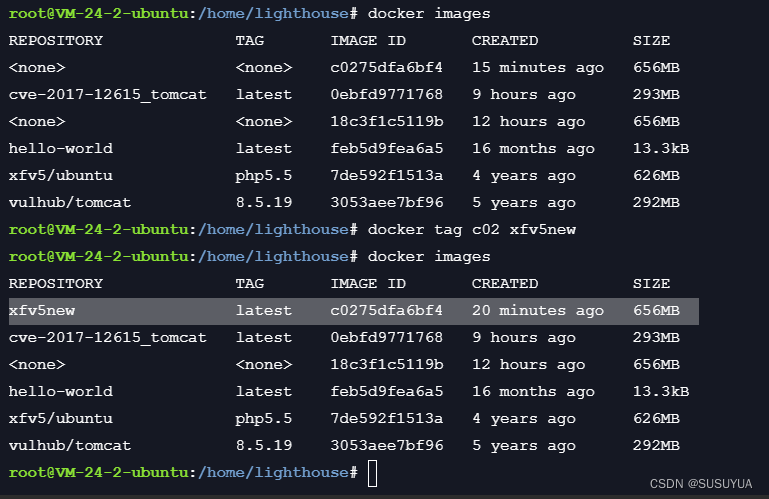准备工作
docker的安装
一般就安装到虚拟机,但虚拟机安装docker会比较慢,要对镜像源进行修改,改为国内源,由于本人尝试,也没有成功,所以用来腾讯云服务器。
【步骤1】
先保证能够连通网络
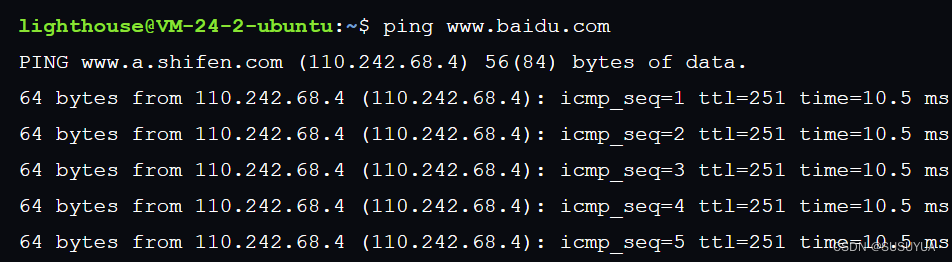
【步骤2】
// 依次输入下面的命令,进行安装
apt-get update
apt install docker.io
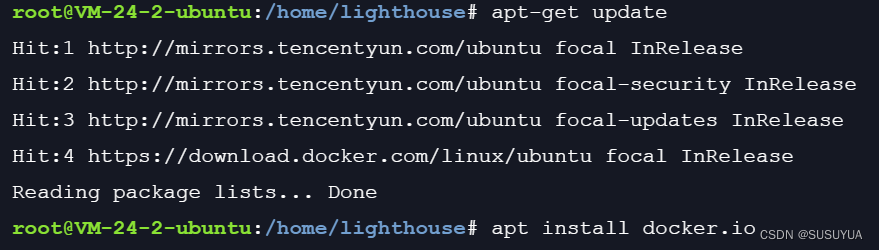
【步骤3】查看是否成功安装
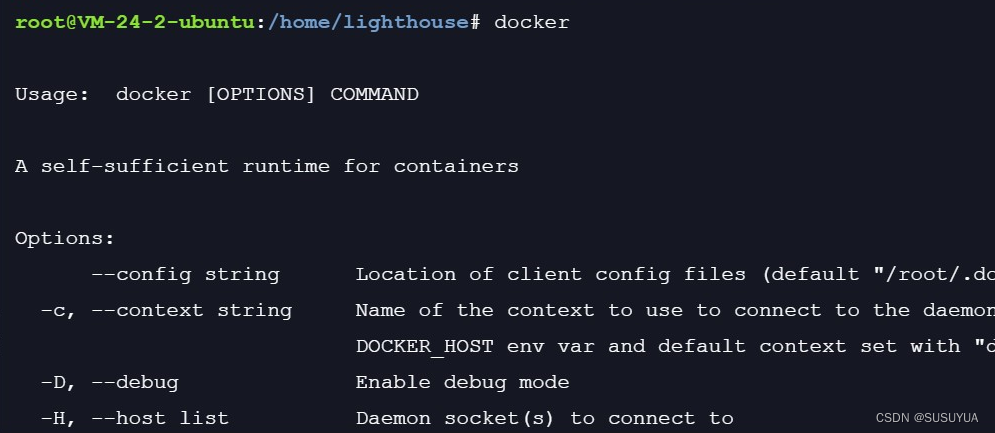
docker的基本命令
查看本地镜像仓库(私有)
//输入下面的命令
docker images
第一次进行该命令,里面没有内容的,只有最上面那一行标题,所以这里你是对的!
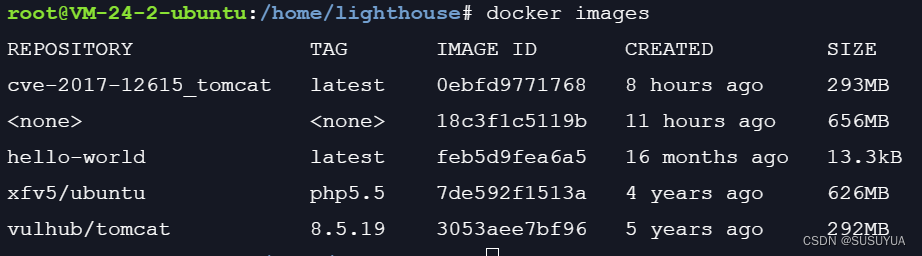
云上公有镜像仓库进行搜索
//在公有镜像仓库进行查找
docker search xxx
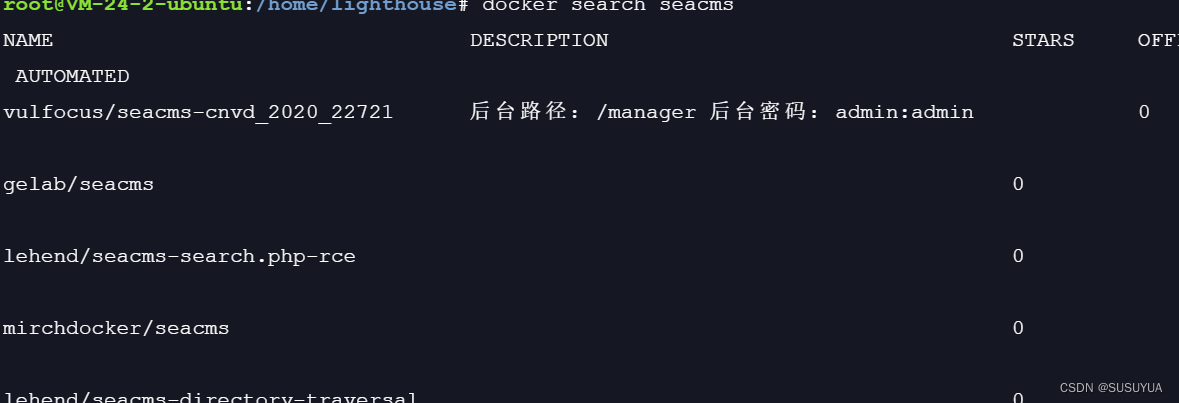
另外对于公有云搜索出来的进行下载有的可能会运行不成功。
下载镜像
这里慢到到怀疑人生的小伙伴,还不去换docker的镜像源吗?但还是建议买个腾讯云服务器。
//下载
docker pull xxx
//下载示例
docker pull vulfocus/seacms-cnvd_2020_22721
vulfocus/seacms-cnvd_2020_22721是不是很熟悉,就是上面在公有镜像仓库搜索出来的第一个
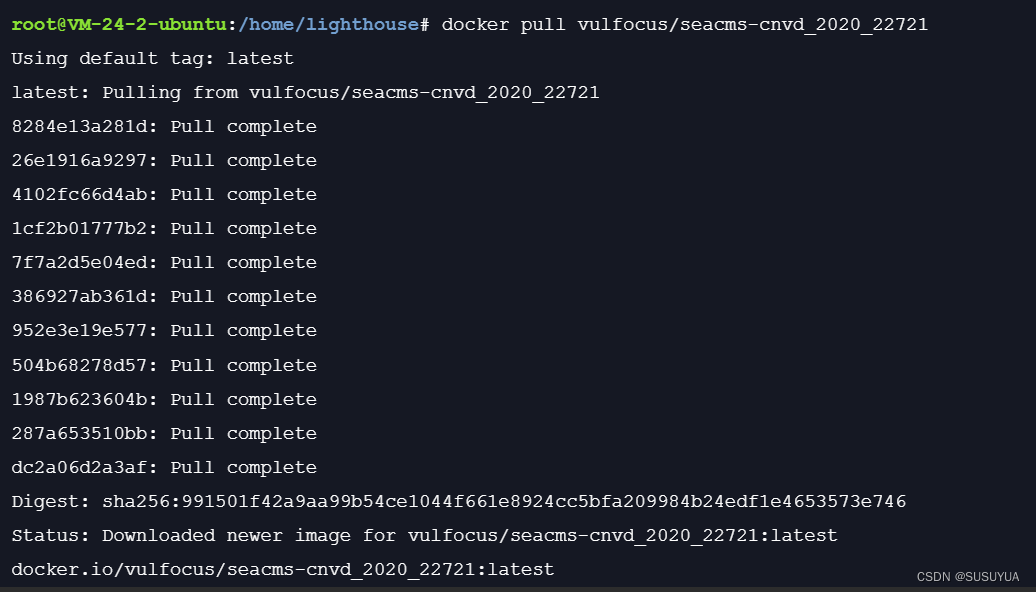
删除本地镜像仓库
//情况1:一般当镜像容器没有在运行时,直接进行该操作就行
docker rmi -f imageid
//情况2:当镜像容器正在运行时,先将进程进行停止或删除
docker rm -f 进程ID
docker rmi -f imageid
下图所示为情况1
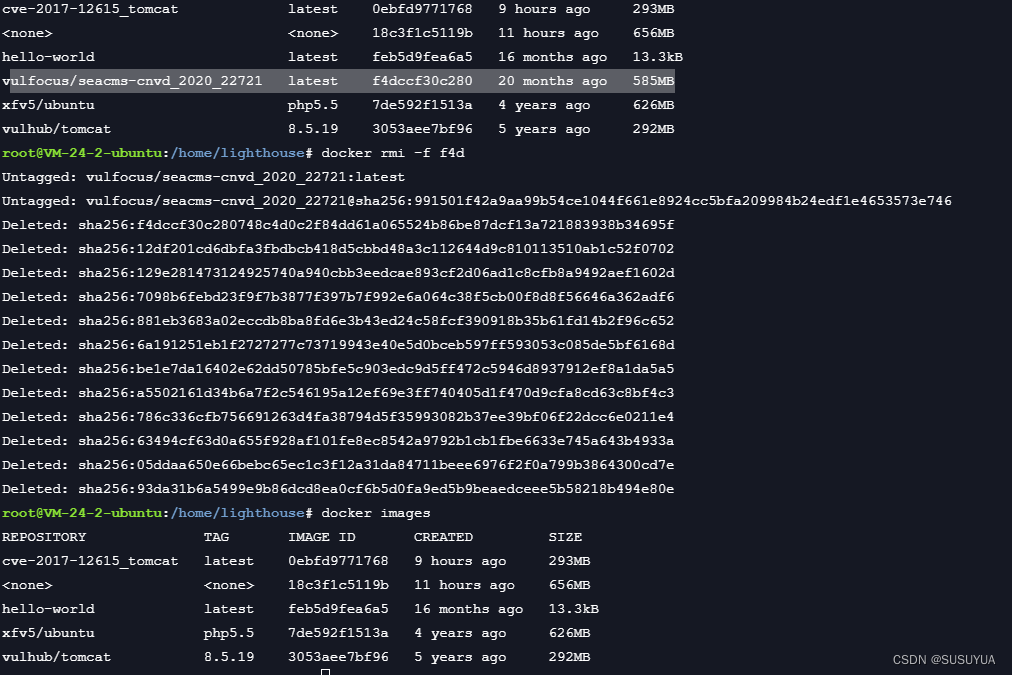
运行镜像,生成容器
//第一步 查看本地镜像仓库
docker images
//本例中生成容器的镜像下载: docker pull xfv5/ubuntu:php5.5
//第二步 运行镜像
docker run -d -pxx:80 imageid
// 第三步 查看进程 第一列为进程ID
docker ps

进入容器以及与宿主机进行文件交互
docker exec -it 进程ID前三位(第一列) /bin/bash

//容器内文件拷贝到宿主机
docker cp 进程ID 前3位:要拷贝的文件 宿主机路径
//宿主机中的文件拷贝到容器
docker cp 宿主机的文件(也就是要交互的文件) 进程ID前3位(第一列):/根路径(var/www/html)
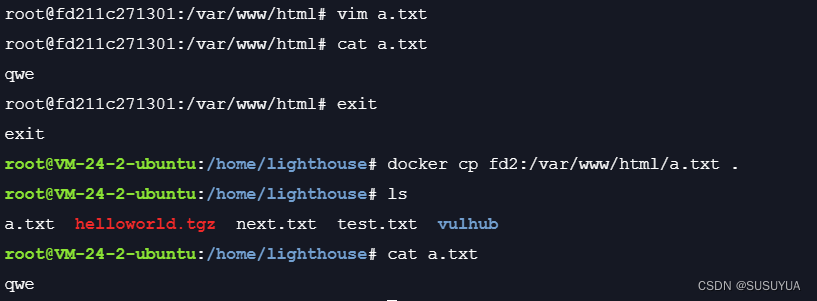
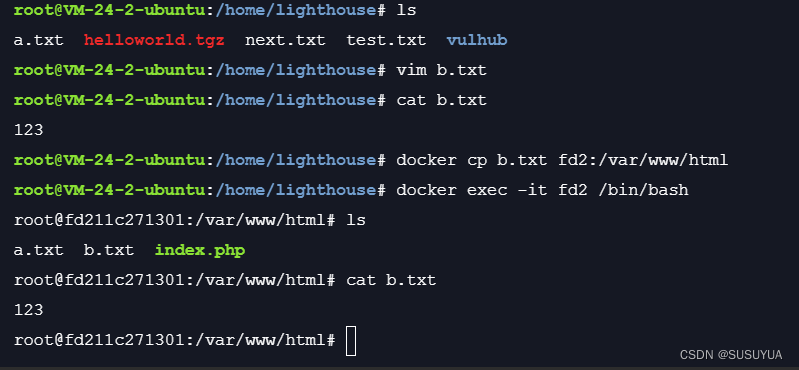
与镜像有关操作
生成新镜像
//将更改之后的容器保存为新的镜像(如果不将更改后的容器保存为新的镜像,当前进程停止后,容器内新增数据消失)
docker commit 进程ID 新镜像名称
下图中可以看出新镜像和原来镜像的imageid不同。
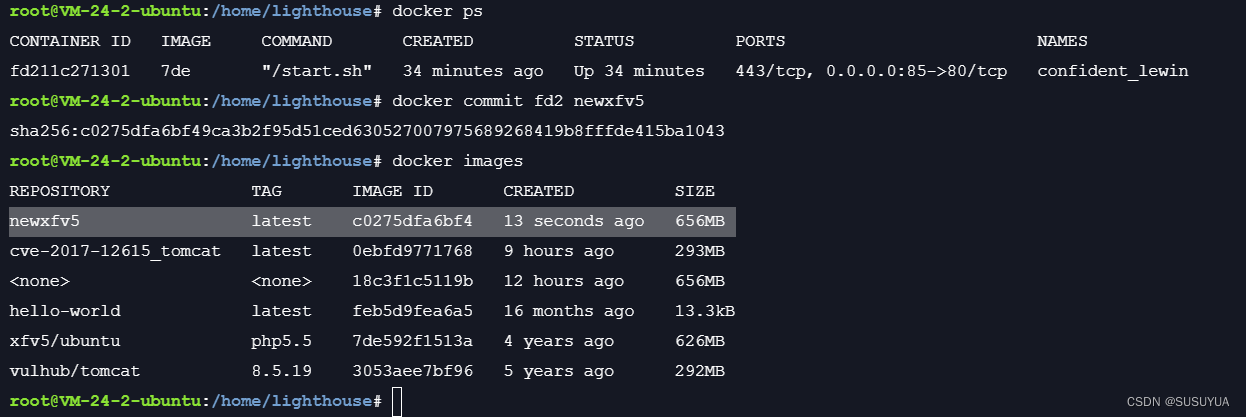
导出镜像
//压缩类型一般为tar 或 tgz
docker save imageid |gzip > 压缩名
//示例 这个命令需要一段时间请慢慢等一会
docker save c02 |gzip > n.tgz
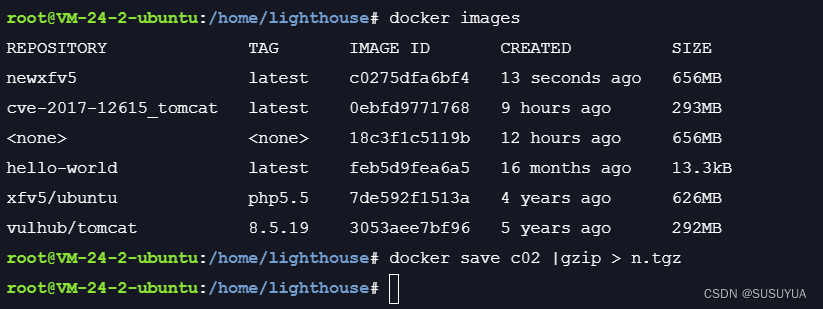
导入私有云镜像仓库
//首先将原来的newxfv5镜像删除
docker rmi -f imageid
//导入
docker save load -i xxx
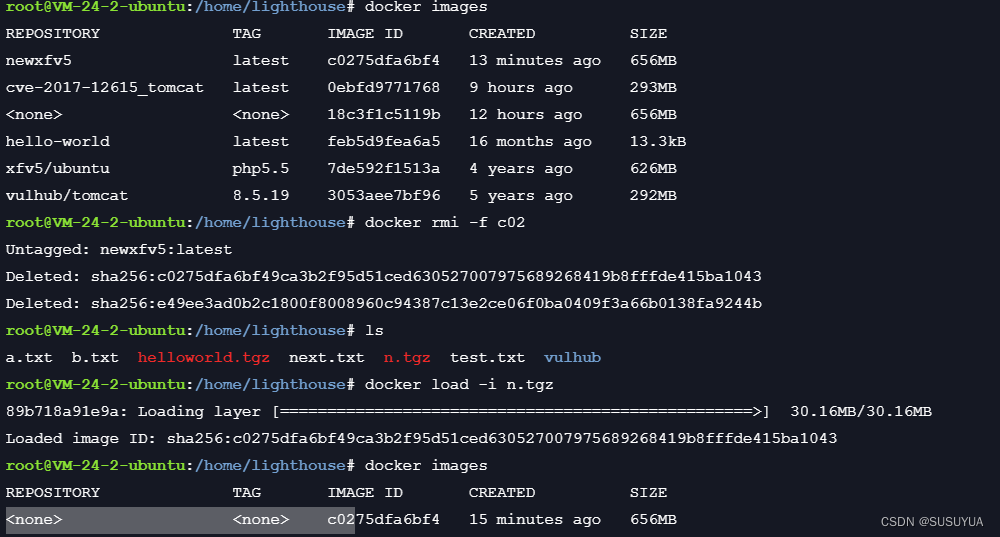
重命名镜像名
docker tag imageid 镜像名